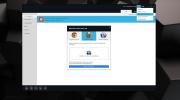Hogyan lehet testreszabni a Linux terminált bash álnevekkel
Az álnév gyakorlatilag egy „parancsikon” parancs Bash-ban. Például, ha sokat használ az Ubuntun lévő terminált, és belefárad a gépelésbe sudo apt update; sudo apt upgrade -y Mindeközben létrehozhat egy „frissítés” elnevezésű álnevet, amely ugyanazokat a parancsokat hajtja végre anélkül, hogy annyit kellene írnia.
A bash álnevek minden felhasználó otthoni könyvtárában vannak megadva itt: a .bashrc fájl. Az álnevekkel kapcsolatos további információkért futtassa a Férfi parancs alatt. Megmutatja mindent, amit tudni kell az álnevekről, hogyan működnek, és mit tudsz velük csinálni.
ember bash | grep álnév
A teljes Bash-kézikönyvet a következő futtatásával is áttekintheti:
ember bash
Parancsok beállítása álnévként

A Bash álnév leggyakoribb használata az, ha időt takarít meg egyszerre több, hosszú parancs végrehajtására. Ebben a példában azt tárgyaljuk, hogyan lehet az Ubuntu hosszú frissítési parancsát egyszerű álnévvé alakítani.
A folyamat elindításához nyissa meg a terminál ablakot a Linux asztalon a megnyomásával
Ctrl + Alt + T vagy Ctrl + Shift + T a billentyűzeten. Ezután nyissa meg a.bashrc fájlt a Nano szövegszerkesztőben az alábbi paranccsal.
nano -w ~ / .bashrc
Belsejében .bashrc fájlt, máris sok kódot észlel. A Linux disztribúció fejlesztői meghatározzák ezt a szöveget. Ha nem érti, mi az, az a legjobb, ha figyelmen kívül hagyja és hagyja, és helyezze át a fájl aljára.
A .bashrc fájl alján nyomja meg a gombot Belép gomb új sor létrehozásához. Fontos, hogy új sort hozzon létre a .bashrc fájlba, mielőtt hozzáadná, mivel megzavarhatja a már létező kódot.
Miután új sort hozott létre a .bashrc fájlba, írja ki álnév az új vonalon. Minden új álnévnek kezdenie kell álnév, különben a .bashrc és a terminál emulátor nem fogja olvasni helyesen.
álnév
Következő alias = az új sorban meg kell adnia az új álnév nevét. Ebben a példában az Ubuntu hosszú frissítési parancsait fedjük le, tehát használjuk ubuntu-frissítés mint új álnév. Ne habozzon, nevezze meg álnévét, amit csak akar.
alias ubuntu-update
Miután megnevezted álneved, ideje felvenni a = jel.
alias ubuntu-update =
Ezután a = jel, írja be az elsőt " (idéző jel). Ez az idézőjel az álnévben szereplő összes parancsot tartalmazza.
alias ubuntu-update = "
Eddig van alias ubuntu-update = ". Itt az ideje, hogy a parancsokba tegyük, hogy azt akarjuk, hogy az álnév mikor hívjon ubuntu-frissítés használt.
Megjegyzés: használja ; több parancs írására egy sorba. Úgymint parancs1; command2; command3, stb.
alias ubuntu-update = "sudo apt update; sudo apt upgrade -y
Amikor befejezte a parancsok álnévben történő írását, zárja le a másodikkal " (idéző jel). Mindkét idézőjelnél úgy kell kinéznie, mint az alábbi példa.
alias ubuntu-update = "sudo apt update; sudo apt upgrade -y "
Mentse el az új álnevet a megnyomásával Ctrl + O a billentyűzeten. Kilépés a Nano-ból Ctrl + X. Ezután zárja be a terminál ablakot, és nyissa újra.
Amikor újra megnyitotta a terminált, fuss ubuntu-frissítés kipróbálni az új álnevet.
A bash szkriptek beállítása álnévként
Tudta, hogy ez is lehetséges futtasson bash szkripteket álnévként? Így működik.
Először nyissa meg a .bashrc fájlt. Ezután lépjen a fájl aljára, és nyomja meg a gombot Belép gombot a billentyűzeten, hogy új sort hozzon létre a fájlban.
sudo nano -w ~ / .bashrc
Az új sorra írj álnév amelyet a szkript neve követ. Ebben a példában a szkript neve mybashscript. Úgy néz ki, mint alias mybashscript.
alias mybashscript
Ezután adja hozzá a = jel, és az első " (idéző jel). A hozzáadás után = és ", úgy néz ki, mint az alábbi példa.
alias mybashscript = "
Az első után " (idézőjel), írja be a parancsba a kód elindításához. Ne feledje, hogy ez egy példa, ezért ki kell cserélnie ~ / Path / to / bash / script / script.sh az aktuális szkriptfájllal végrehajtani szeretné a .bashrc álnév.
alias mybashscript = "bash ~ / path / to / bash / script / script.sh
Miután beírta a parancsot a szkriptfájl végrehajtására, zárja le az álnevet a második idézőjelrel ". Amikor az egész álnevet kiírják, úgy néz ki, mint az alábbi példa.

alias mybashscript = "bash ~ / út / a / bash / script / script.sh"
A módosításokkal mentse a .bashrc fájlt a megnyomásával Ctrl + O, és lépjen ki a Ctrl + X. Ezután zárja be a terminál ablakot, és nyissa meg újra, hogy az új bash szkript álnéven keresztül végrehajtható legyen.
Az álnév elindításához futtassa mybashscript (vagy bármit, amit neveztek álnevednek) és nyomja meg a gombot Belép.
Keresés
Legutóbbi Hozzászólások
Hogyan kell használni a kötőelemeket és a szinklinket Linux rendszeren
Nagyon sok hétköznapi dolog van a Linuxon, és sok felhasználó nem g...
A Linux futtatása Android rendszeren a Linux központi telepítésével
Előfordult már, hogy Linuxot szeretne futtatni Androidon? Kiderült,...
5 Kiváló letöltési menedzser Linuxra
A fájlokat letöltheti az internetes böngészőn keresztül. A Firefox-...